PC ve Mobil Cihazlarda Discord Önbelleği Nasıl Temizlenir
Ipad , Windows Iphone Kahraman Android Anlaşmazlık / / October 11, 2023

Yayınlanan
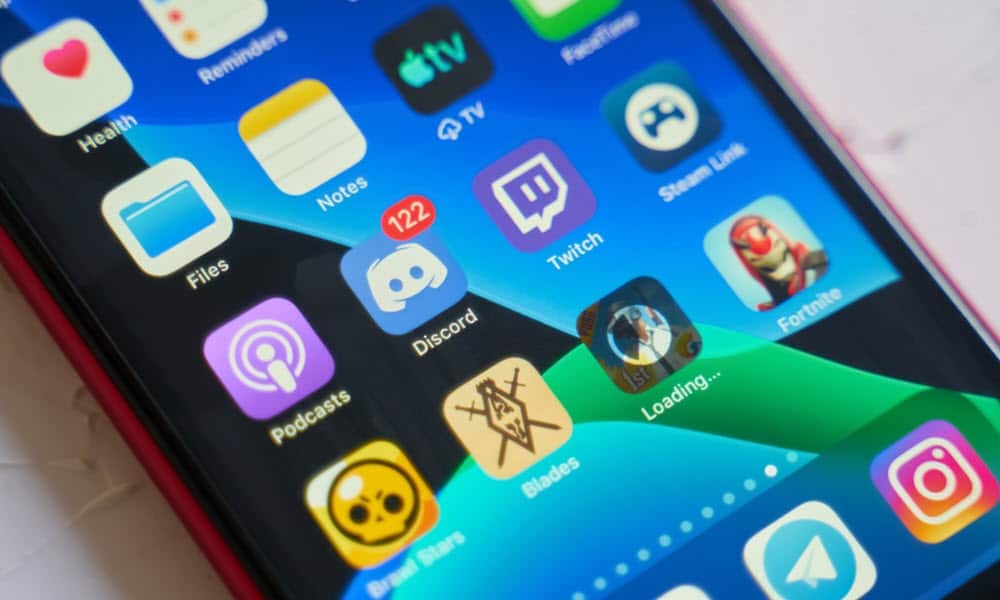
Discord cihazınızda yavaş davranıyor veya donuyorsa bu adımları kullanarak sorunu düzeltmek için Discord önbellek dosyalarını temizleyebilirsiniz.
Discord'u kullanırken resimler, videolar ve GIF'ler doldurmayı cihazınıza geçici dosyalar olarak gönderip alırsınız. Bu dosyalar cihazınızın sürücüsünde birikerek bozulabilir ve Discord'un performansını etkileyebilir.
Örneğin, neden olabilir Discord arayüzüyle ilgili sorunlar ve uygulama donmaları. Discord'u bir süredir kullanıyorsanız deneyim yavaşlamaya başlayabilir veya uygulama düzgün çalışmayabilir.
Neyse ki, aşağıdaki adımları kullanarak bu sorunu düzeltmek için PC'nizdeki ve mobil cihazlarınızdaki bu Discord önbellek dosyalarını temizleyebilirsiniz.
Android'de Discord Uygulama Önbelleği Nasıl Temizlenir
Discord uygulaması size sorun çıkarıyorsa veya Android'de yanıt vermiyorsa ve uygulamayı güncellediönbelleğin temizlenmesi sorunların çözülmesine yardımcı olabilir. Android, sistem ayarları aracılığıyla bireysel uygulamaların önbelleğini temizlemenizi sağlar. Örneğin süreç şöyle
Not: Bu örnekte, bir kullanıyoruz Samsung GalaksiAdımlar Android cihazınıza ve sürümünüze göre biraz farklılık gösterir. Ancak bu talimatlar size bunun nasıl yapılacağı konusunda yakın bir fikir verecektir.
Android'de Discord uygulama önbelleğini temizlemek için:
- Ekranın üst kısmından aşağı doğru kaydırın ve öğesine dokunun. Ayarlar (dişli simgesi) sağ üst köşede.
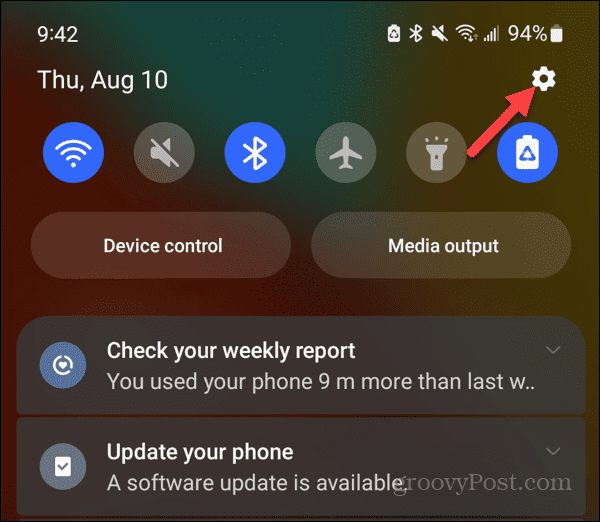
- Seçenekler arasında ilerleyin ve seçin Uygulamalar.
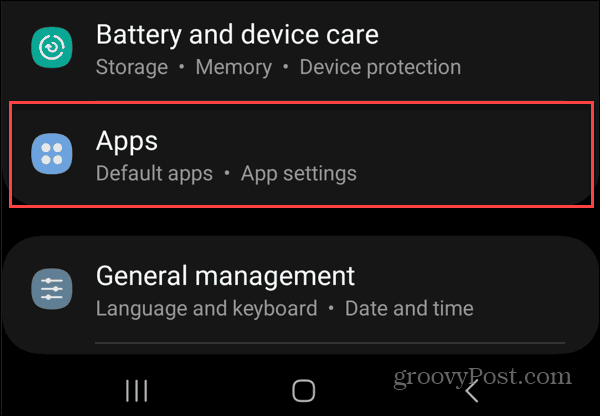
- Musluk Anlaşmazlık yüklü uygulamalarınızın listesinden.
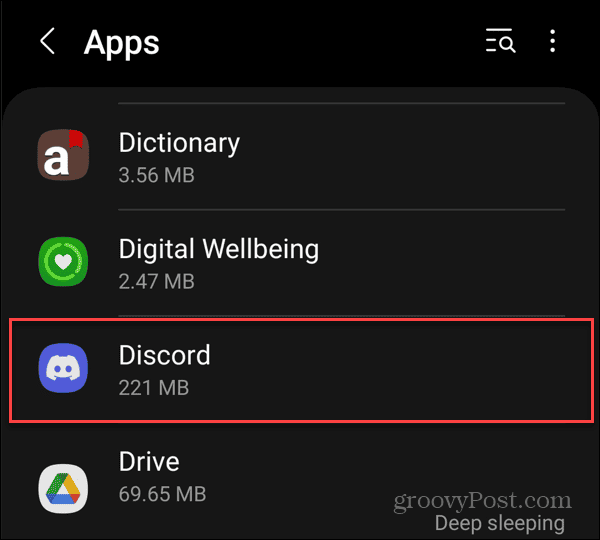
- Ekranı aşağı kaydırın ve seçin Depolamak menüden.
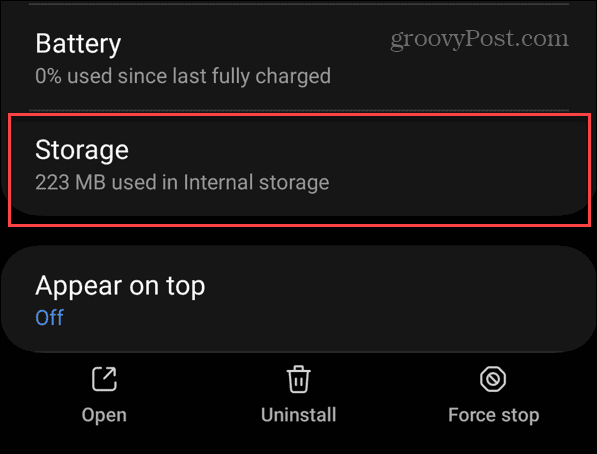
- Uygulamanın depolama ekranında, simgesine dokunun. Önbelleği temizle düğme.
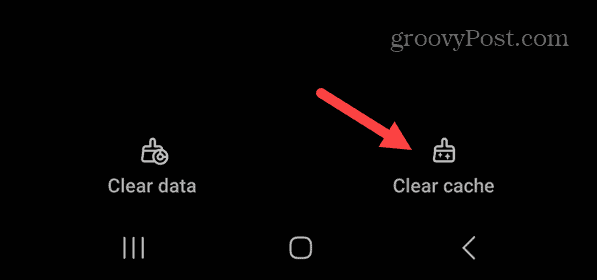
- Adımları izledikten sonra, Önbelleği temizle düğme grileşecek ve Önbellek toplamı altında Kullanılan alan bölümün değeri olacaktır 0.
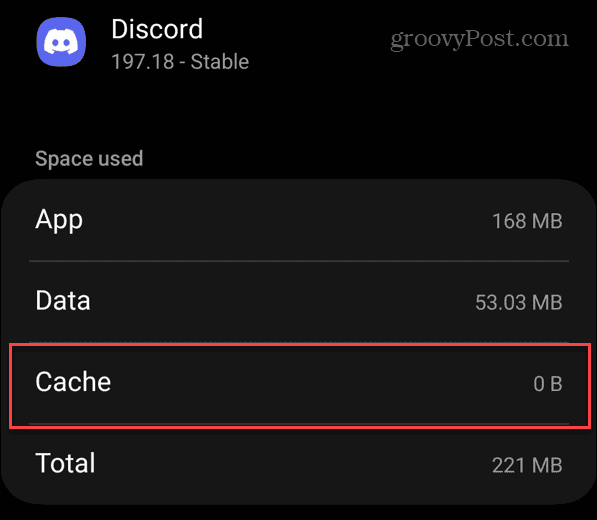
İPhone veya iPad'de Discord Önbelleği Nasıl Temizlenir
Apple, Android'de olduğu gibi çoğu uygulamada önbelleği temizlemenin bir yolunu sunmaz. Bunun yerine şunları yapmalısınız: kaldırıp yeniden yükleyin cihazınızdaki Discord uygulaması iPhone veya iPad Önbellek dosyalarını temizlemek için.
Discord'u iPhone'unuzdan kaldırmak için tuşuna uzun basın. Discord uygulaması simgesi, seçme Uygulamayı Kaldır Açılan menüye tıklayın ve silme işlemini tamamlamak için ekrandaki adımları izleyin.
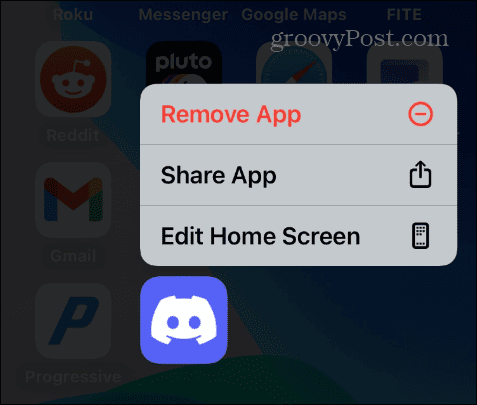
Uygulama kaldırıldıktan sonra, App Store'u aç ve en son sürümünü yükleyin Anlaşmazlık işlemi tamamlamak için.
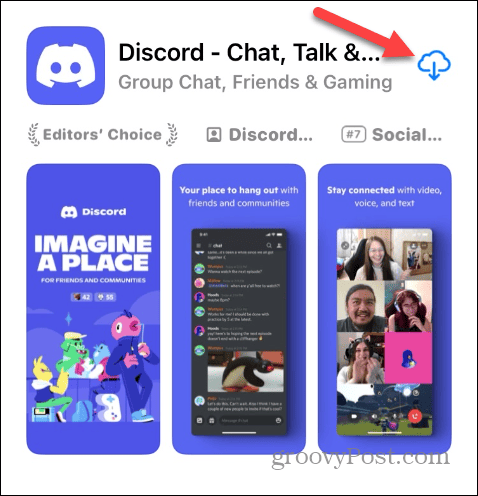
Windows'ta Discord Uygulama Önbelleği Nasıl Temizlenir
Bilgisayarınızdaki Discord önbellek dosyalarını temizleme adımları aşağıdakilere benzer Windows 11'de Teams önbelleğini temizleme. Dosyaların önbelleğini şurada bulacaksınız: AppData klasörü Windows 10 ve 11'de.
Bunun yalnızca şunu kullanırsanız işe yarayacağını unutmamak önemlidir: Discord masaüstü uygulaması. Discord web istemcisini kullanıyorsanız şunları yapmalısınız: tarayıcının önbelleğini temizle bunun yerine performansını artırmak için.
Windows'ta Discord uygulama önbelleğini temizlemek için:
- tuşuna basın Windows tuşu + R başlatmak için Çalıştır iletişim kutusu.
- Aşağıdaki yolu yazın ve tıklayın TAMAM veya tuşuna basın Girmek:
%appdata%\discord
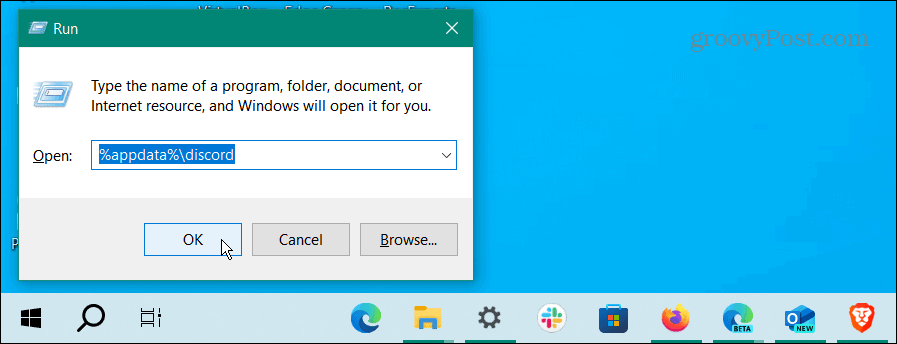
- Ne zaman Uygulama verisi dizin şurada açılır Dosya Gezgini, şunu tut Ctrl tuşuna basın ve yalnızca Önbellek, Kod Önbelleği, Ve GPUCache klasörler.
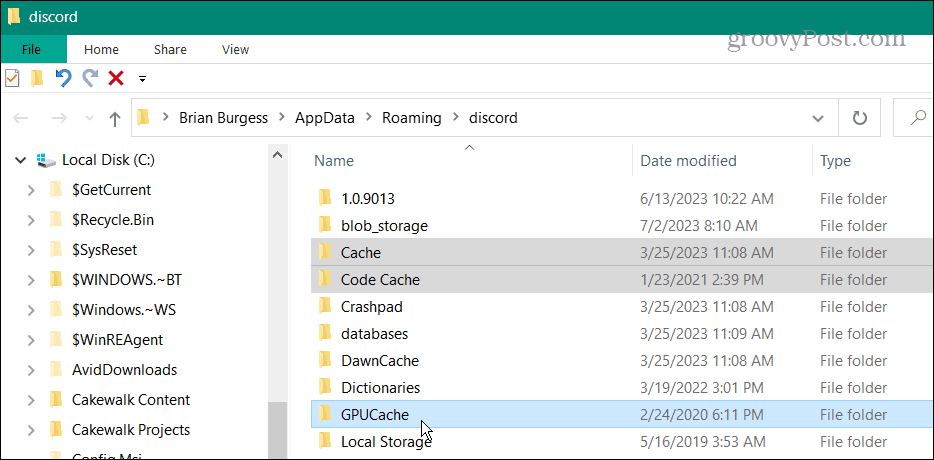
- Üç klasörün tümü vurgulandıktan sonra, vurgulanan klasöre sağ tıklayın ve Silmek görüntülenen içerik menüsünden.
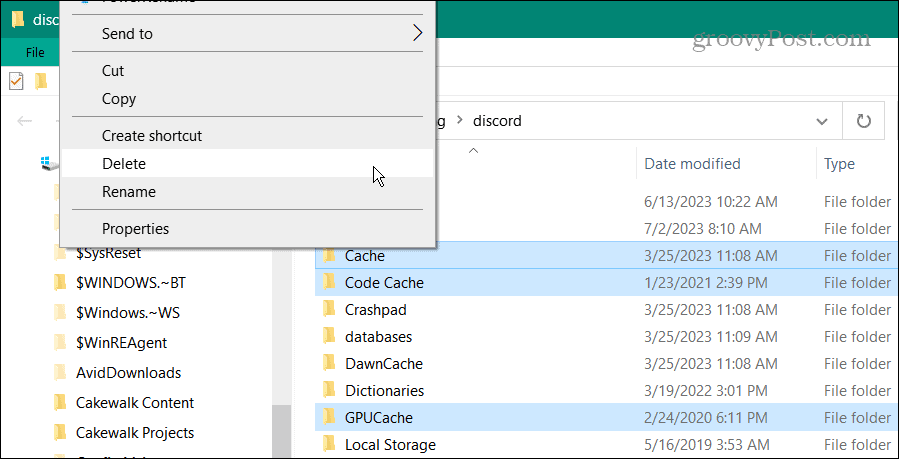
- Tıkla Evet düğmesine ne zaman Birden Çok Öğeyi Sil doğrulama mesajı görüntülenir.
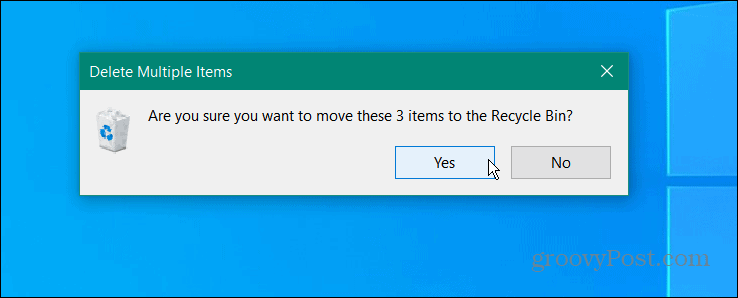
- Dosyaların sisteminizden tamamen kaldırıldığından emin olmak için şunları yapabilirsiniz: Geri Dönüşüm Kutusu'nu boşaltın dosyaların kalıcı olarak silinmesini sağlamak için.
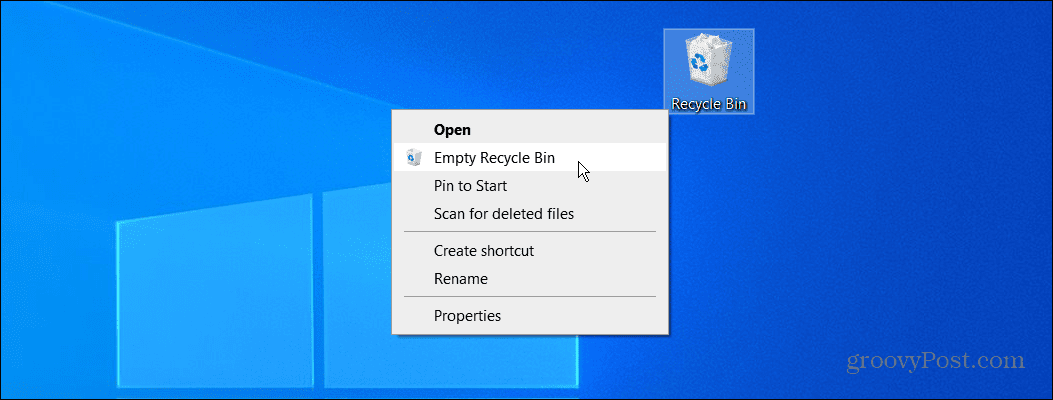
Önbellek dosyalarını temizleme adımlarını izledikten sonra Discord'u masaüstünüzde yeniden başlatın; daha iyi bir performansa sahip olmalıdır.
Discord Uygulaması Sorunlarını Çözme
Discord düzgün çalışmıyorsa veya yavaş çalışıyorsa yukarıdaki adımları kullanarak telefonunuzda, tabletinizde veya PC'nizde Discord önbellek dosyalarınızı temizleyebilirsiniz. Bu, Discord'u daha duyarlı hale getirecek ve böylece platformdaki gruplarınızla tekrar iletişim kurmaya başlayabilirsiniz.
Tabii ki platformda, zorlu düzeltme sorunu gibi başka sorunlar da ortaya çıkabilir. Discord'un hız sınırlaması bildirimi. Discord'daki sorun ne olursa olsun, önbelleğini temizlemek, sorun gidermeye başlamak için mükemmel bir yerdir.


